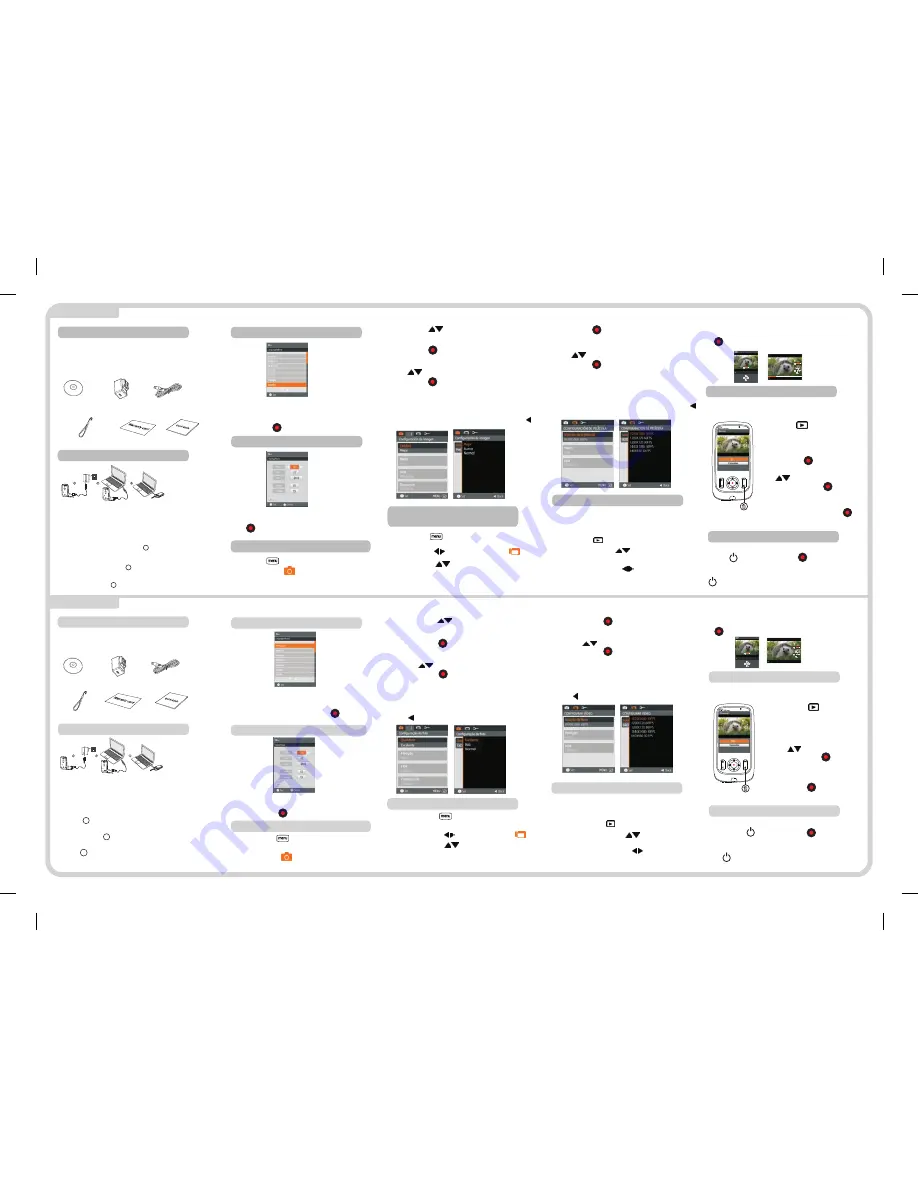
Português
Español
Paso 4. Configurar la hora y la fecha
Paso 8. Eliminar una imagen
Paso 3. Configurar el idioma
Paso 5. Configuración de la imagen
Paso 6. Configuración de la grabación
de video
Paso 7. Reproducción de fotos y videos
Etapa 3. Definir o idioma
Etapa 4. Definir a hora e a data
Etapa 6. Ajuste da Gravação de Vídeo
Etapa 5. Ajuste da Imagem
Etapa 7. Reproduzir Fotos e Vídeos
Etapa 8. Eliminar fotos
1. Seleccione el menú .
2. Pulse el botón para seleccionar la opción
en el menú Configuración de imagen.
Pulse el botón para acceder al men Configuraci n
.
ú
ó
3. Pulse el botón para acceder al submenú de la
opción deseada.
5. Para volver al menú principal de la Configuración de
la imagen sin cambiar la configuración, pulse el botón .
Pulse el botón
para acceder al men Configuraci n
.
ú
ó
1. Pulse el botón para seleccionar el menú .
4.
pulse el botón para guardar la nueva configuración
y volver al menú principal de la Configuración de la
imagen (Image Setup).
Pulse para seleccionar la configuración, Luego
5. Para volver al menú principal de la Configuración de
la imagen sin cambiar la configuración, pulse el botón .
Puede ver las imágenes y los videos durante la
reproducción, mientras mantiene la cámara
verticalmente u horizontalmente.
1. Pulse el botón .
2. Vertical: Pulse el bot n
para seleccionar
ó
la fotografía/vídeo anterior/siguiente;
Horizontal
:
Pulse el bot n para seleccionar la
ó
fotografía/vídeo anterior/siguiente.
3. Para reproducir el video seleccionado, pulse el botón
para acceder a la pantalla de reproducción de video.
00 :02:11
00 :10:12
00:02:11
00:10:12
Hay 3 opciones para eliminar: eliminar uno, eliminar
todo y eliminar carpeta.
1. Pulse el botón para acceder
a la pantalla de Reproducción (Playback).
menú de configuración de la Reproducción
Pulse el botón de menú para acceder al
(Playback). Pulse para seleccionar la
opción de eliminar.
2.
3. Pulse para seleccionar la opción de
eliminar deseada y pulse para
seleccionarla.
4.
la selección, luego pulse el botón para
ejecutar la función.
Utilice las flechas para confirmar o cancelar
1. Selecione o menu .
2. Pressione o botão para selecionar a opção
no menu Image Setup (Ajuste da Imagem).
Pressione o botão
para entrar no menu Setup
(Ajuste).
2. Pressione o botão para selecionar a opção
no menu Video Shooting Setup (Ajuste da Gravação
de Vídeo).
1. Pressione o botão para selecionar o menu .
5. Para voltar ao menu principal Image Setup (Ajuste da
Imagem) sem alterar as configurações, pressione o
botão .
Pressione o botão
para entrar no menu Setup
(Ajuste).
3. Pressione o botão para entrar no sub-menu da
opção desejada.
5. Para voltar ao menu principal Image Setup (Ajuste da
Imagem) sem alterar as configurações, pressione o
botão .
Você pode visualizar as fotos e vídeos durante a
gravação enquanto segura a câmera vertical ou
horizontalmente.
1. Pressione o botão .
2. Vertical: Pressione o bot o para
ã
selecionar o vídeo/foto posterior/anterior;
Horizontal: Pressione o bot o para
ã
selecionar o vídeo/fotoposterior/anterior.
3. Reproduza o vídeo selecionado, pressione o botão
para entrar no modo playback (reprodução).
00:02:11
00:10:12
00 :02:11
00 :10:12
1. Pressione o botão para entrar
na tela de Reprodução.
Existe três formas de excluir: excluir una, excluir
e excluir folha de dados.
todos
2.
Pressione o botão menu para entrar
no menu Playback setup (Ajuste ds
Reprodução).
3. Pressione para escolher o método
de exclusão e pressione para
selecionar.
4. Use as setas para a seleção de
confirmação ou cancelamento, depois
pressione o botão para realizar a
função.
3.
opção desejada.
Pressione o botão para entrar no sub-menu da
4.
pressione o botão para salvar a nova configuração
e voltar para o menu principal Imagem Setup (Ajuste
da Imagem).
Pressione para escolher a configuração, depois
2.
en el menú Configuración de grabación.
Pulse el botón para seleccionar la opción
3.
opción deseada.
Pulse el botón para acceder al submenú de la
4.
pulse el botón para guardar la nueva configuración
y volver al menú principal de la Configuración de la
imagen (Image Setup).
Pulse para seleccionar la configuración, Luego
4.
pressione o botão para salvar a nova configuração
e voltar para o menu principal Imagem Setup (Ajuste
da Imagem).
Pressione para escolher a configuração, depois
Utilice las teclas Arriba/Abajo para seleccionar
un idioma. Pulse para confirmarlo.
Pulse Arriba/Abajo/Izquierda/Derecha de nuevo
para configurar la fecha y la hora.
Pulse para confirmar.
Use os botões para cima/para baixo seleccionar
um idioma, de seguida prima o botão de para
confirmar o idioma escolhido.
Use novamente os botões para cima/para baixo/para
a esquerda/para a direita para definir a data e a hora
e prima o botão de para confirmar.
Cette caméra vidéo dispose d'une batterie interne,
vous pouvez utiliser l'une des trois méthodes suivantes
pour recharger la caméra vidéo:
Use o cabo USB para conectar a câmera de vídeo no
adaptador, e o adaptador em uma tomada conforme
a figura ;
Conecte o conector USB diretamente ao PC,veja a
3.
2.
1.
1
Use o cabo USB para conectar a c mera de v deo ao
â
í
PC, veja a figura ;
2
3
figura .
Etapa 2. Carregar
La cámara de vídeo tiene una batería interna, puede
utilizar uno de los tres métodos siguientes para cargar
la cámara de vídeo:
1. Utilice el cable USB para conectar la cámara de vídeo
1
en el adaptador y conecte el adaptador a una toma
de corriente, consulte la figura ;
2.
2
Utilice el cable USB para conectar la cámara de vídeo
al PC, consulte la figura ;
3.
3
Conecte el conector USB directamente al PC,
consulte la figura
.
Paso 2. Carga
Paso 1. Accesorios
Su caja debe contener el modelo de cámara de vídeo
que ha adquirido junto con los elementos que se
enumeran a continuación. Si alguno de estos elementos
faltase o pareciera estar dañado, póngase en contacto
con nuestro departamentode atención al cliente.
Adaptador de
corriente
CD-ROM
Correa de muñeca
Cable USB
Tarjeta de garantía Guía rápida
Etapa 1. Acessórios
Esta câmera de vídeo possui uma bateria interna, você
pode usar um dos três métodos a seguir para carregar
sua câmera de vídeo:
Adaptador de Energia
Cartão de Garantia
CD-ROM
Cabo USB
Faixa Antiestática
Guia Rápido
Pulse el botón de encendido para encender
la cámara. Aparecerá el menú de idioma.
Prima o botão de alimentação para ligar a câmara.
O menu Language (Idioma) é mostrado.
Restablecimiento
Reiniciar
Si la cámara de vídeo no responde, mantenga pulsado
el botón de encendido y el botón durante al
menos dos segundos para reiniciar la cámara y
apagarla. Se encenderá de nuevo al pulsar la tecla
Power (encendido/apagado) una vez más
.
Se não há responsta na camera de vídeo, pressione e
segure o botão de energia e o botão por ao
menos dois segundos para reinicializar e desligar
.
Poderá ser ligado novamente quando pressionar a
tecla Power mais uma vez.


